

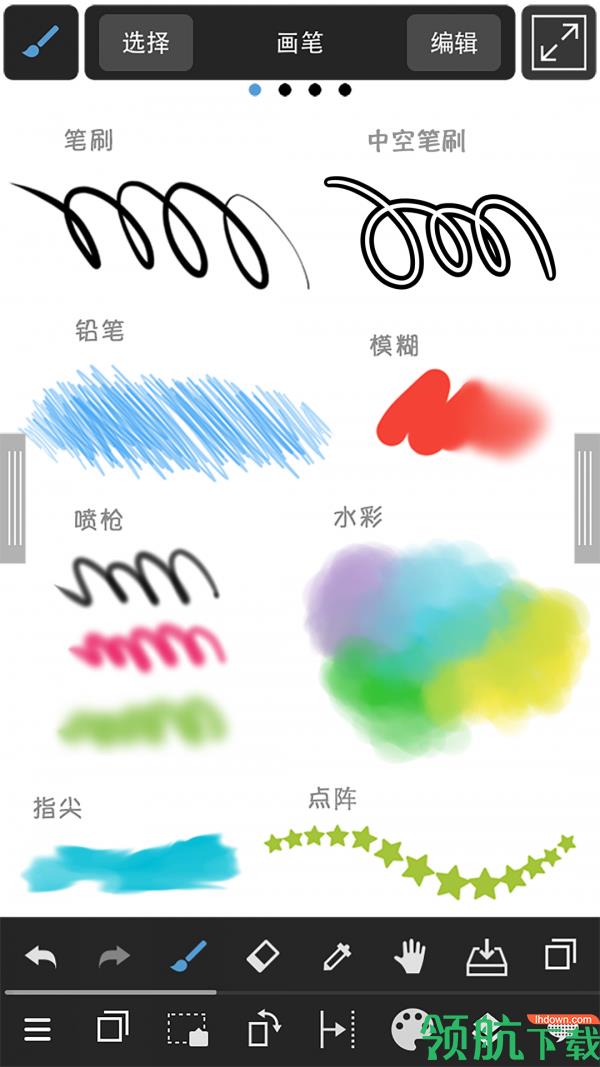
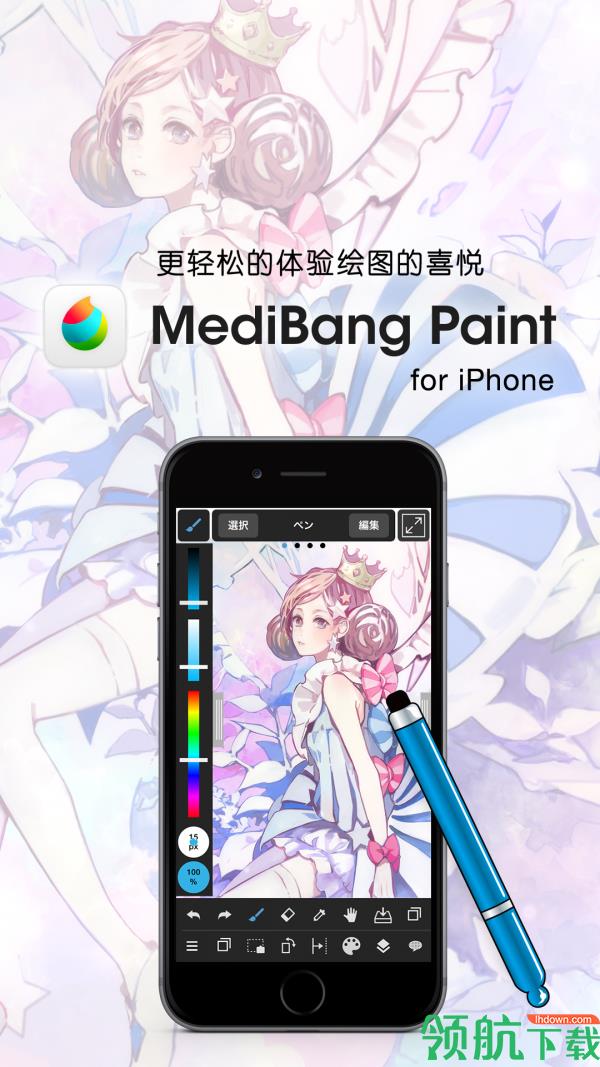

Med手写是一款非常好用的手机绘画工具,用户们可以使用手指绘画的方式完成作图,选择你喜欢的素材完成你的作品,各种功能一键点击快速开启人人都可以快速上手,面对喜欢绘画的用户们可以直接在手机上完成绘画,使用起来非常的简单顺手!有需要这款Med手写软件的用户点击下载体验吧!
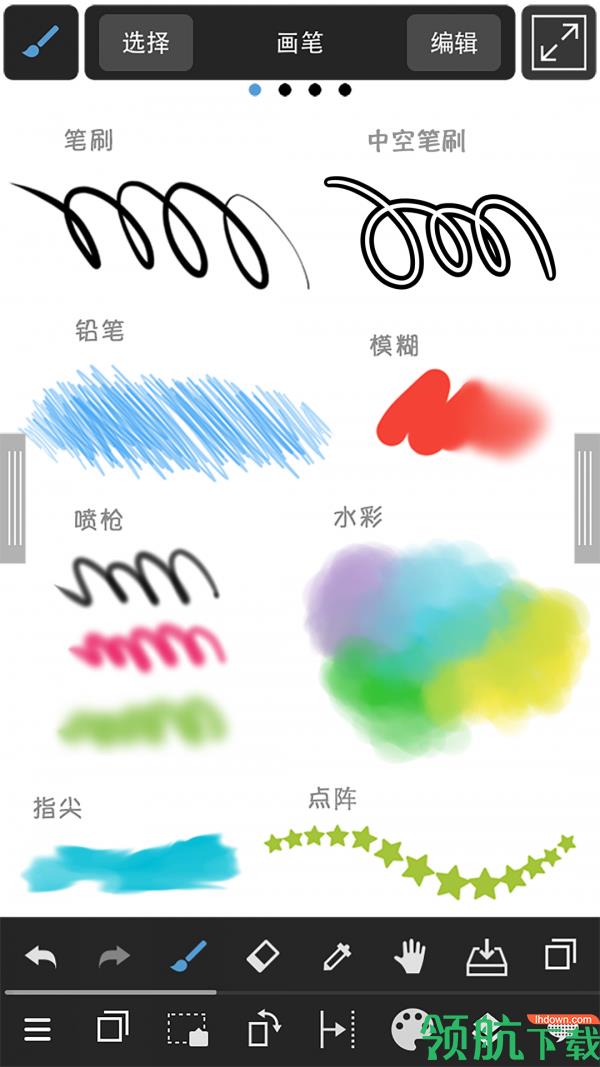
辅助功能
轻松画出平行线,十字,集中线,同心圆
使用消失点辅助功能,即可准确掌握建筑物的远近
方便的分镜功能
只需拖拽便可在任何想要的地方画出漫画分格。
漫画原稿管理功能
将新建的漫画计划按页数统筹管理,再也不用担心找不到某一页原稿
云端功能
PC?平板?智能手机上的使用来去自由
打开软件,在云端打开资料即可
丰富的网点,背景素材
免费使用800以上的网点?背景素材
免费使用收费字体
免费使用20种以上广泛使用的有名字体
与他人一起合力创作
使用团队创作功能,即可轻松共有资料
即使队友不在身边,也可以共同创作同一个作品
1、实现各品牌对应的平板电脑,操作方法更加直观;
2、要想在脑海中体现理想的线条、画风、色彩,需要掌握;
3、配备最适合画板的绘图引擎,可使各品牌的画板发挥最大的功能。
云端功能
PC?平板?智能手机上的使用来去自由!
打开软件,在云端打开资料即可。
丰富的网点,背景素材
免费使用800以上的网点?背景素材。
免费使用收费字体!!
免费使用20种以上广泛使用的有名字体。
与他人一起合力创作!
使用团队创作功能,即可轻松共有资料。
即使队友不在身边,也可以共同创作同一个作品。
将bug扫地出门进行到底
优化用户反馈的问题,提升细节体验
1、打开MediBangPaint,创建一个空白画布。创建一个空白画布;
2、选择右下角的“图层”。
3、点击“+”加号,在菜单中选择“选择图片添加”;
4、当你选择图片,调整旋转角度和确定倍增器时,会弹出一个窗口;
5、当提示确定提取线时,选择“否”;
6、这将导入我们的图像作为一个图层;
7、我们可以在图层中选择图像,点击右边菜单“提取线稿”;
8、调整线稿颜色,提示确定是否继续在线稿上绘图选择“是”;
9、将在图像的顶部创建一个图层,我们选择它,然后我们可以从线草稿中绘制。
掌上绘画工具。
怎么扭曲变形
在MP里变形快捷键是Ctrl+t 能放大、缩小、拉伸、旋转,暂时没有扭曲。
点刷工具怎么调大小
选择“工具条”中,最上的那个“画笔”,就能调整画笔大小了。
画的时候选的是透明背景,为什么保存以后就变成白色背景
保存的文件格式产生的影响。如果将画保存为保留图层信息的mdp格式,或者PNG格式的就能保留透明的背景。JPG的则不行。
漫画格子可以擦掉吗
漫画格子创建时为素材,所以如果想用橡皮擦擦掉,必须先至图层选项中,在选择“删格化素材”,让他变成一般的线条,才能擦掉喔。
多样笔刷
搭载表现原稿质感的G笔尖?圆笔尖,以及可混色水彩等18种笔刷,轻松画出想表现的各种线条,更可依据个人喜好调整!
还可以使用图片自制笔刷哦!
(今后还将不断追加笔刷,敬请期待!)
体积轻巧
一般的绘图软件运行时占用内存极大,时常伴有开启或处理缓慢的现象。
然而,带有漫画及插图功能的MediBangPaint却轻巧轻便!
可画出流畅的线条。
同时,软件本身的文件大小也十分轻巧,所以不会占用过多电脑内存。
图层
对于数码绘图来说不可缺少的图层功能当然也可以使用。
辅助功能
轻松画出平行线,十字,集中线,同心圆!
使用消失点辅助功能,即可准确掌握建筑物的远近透视!
方便的分镜功能
只需拖拽便可在任何想要的地方画出漫画分格。
漫画原稿管理功能
将新建的漫画计划按页数统筹管理,再也不用担心找不到某一页原稿。
云端功能
PC?平板?智能手机上的使用来去自由!
打开软件,在云端打开资料即可。
丰富的网点,背景素材
免费使用800以上的网点?背景素材。
免费使用收费字体!!
免费使用20种以上广泛使用的有名字体。
与他人一起合力创作!
使用团队创作功能,即可轻松共有资料。
即使队友不在身边,也可以共同创作同一个作品。